我们在办公的过程中,U盘对我们的数据起到很好的保存作用,但U盘的功能远远不止于此,U盘还可以用来制作U盘启动盘呢!U盘启动盘制作工具要如何和选择呢?接下来就为大家推荐一款稳定好用的云骑士U盘启动盘制作工具,并带来了云骑士装机大师的U盘启动盘制作过程,一起来看一下吧。
云骑士u盘启动盘制作操作步骤
01 先在浏览器上搜索云骑士官网,在云骑士官网上下载软件,下载好以后打开云骑士装机大师。
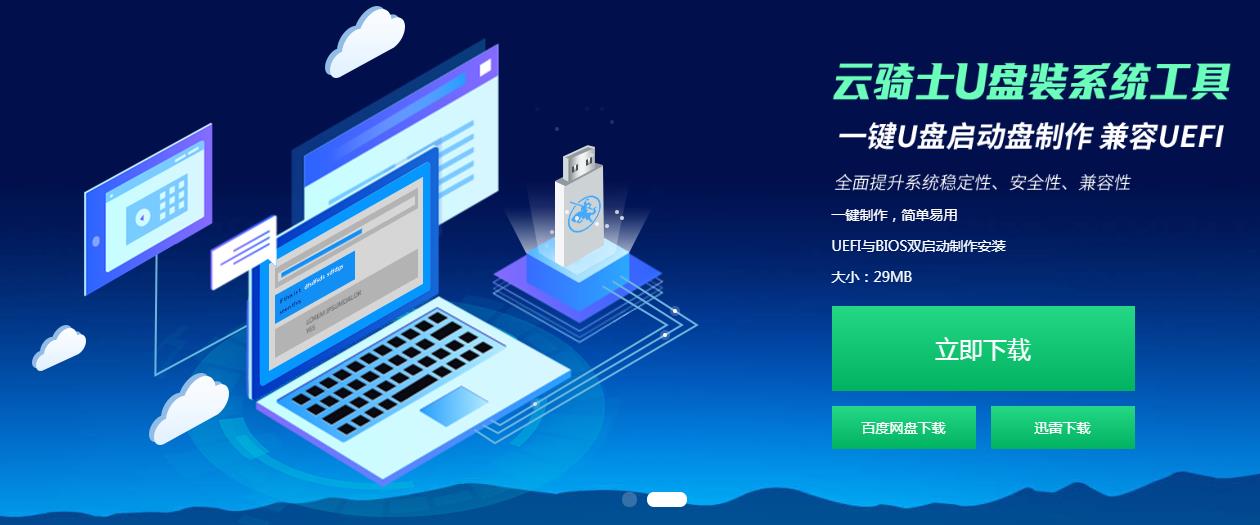
02 打开后云骑士会自动配置用户的电脑信息,选择启动U盘界面。并且在电脑上插入U盘。
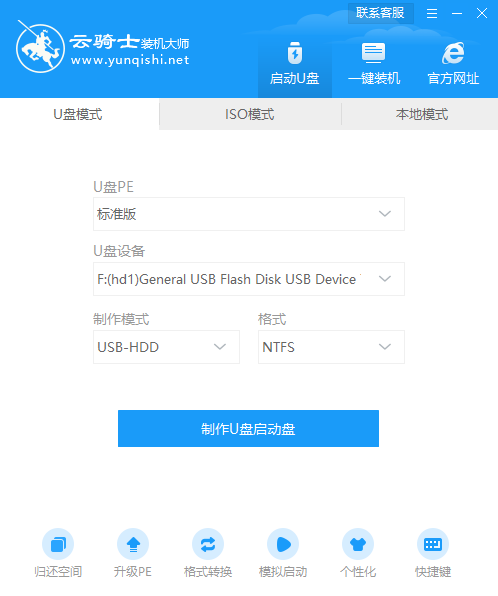
03 接着就进入了选择系统的界面,在这里可以看到有windows xp windows7 windows8 windows10各种版本的选项,这里以windows10为例,在选项中有各版本的系统给用户选择,在这里选择安装 家庭版64位系统,然后点击开始制作。
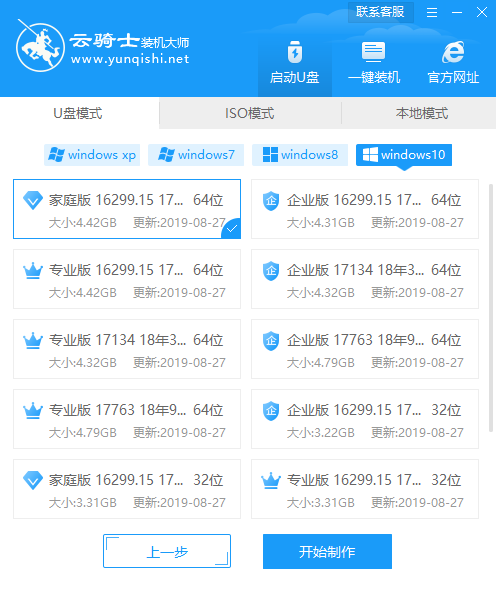
04 制作U盘启动盘需要清除所选U盘的所有文件,若有资料,则先自行备份文件再开始制作。备份完成后回到制作画面,点击确定。
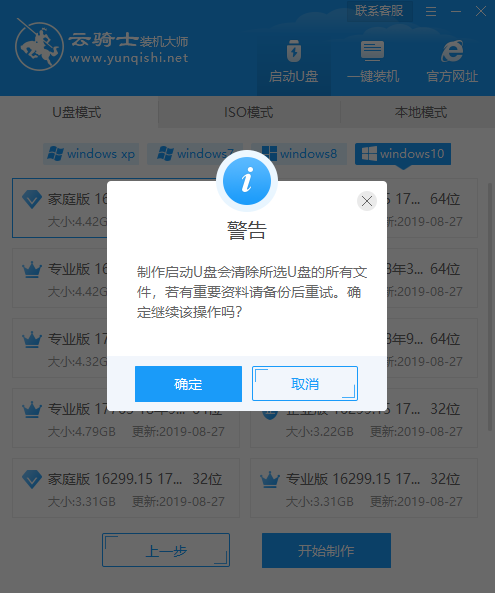
05 接下来云骑士就开始进行系统的下载。同时,若想换一个系统下载,则可以点击取消制作,进行取消更换。在这里下载的系统文件较大,请大家耐心等待。
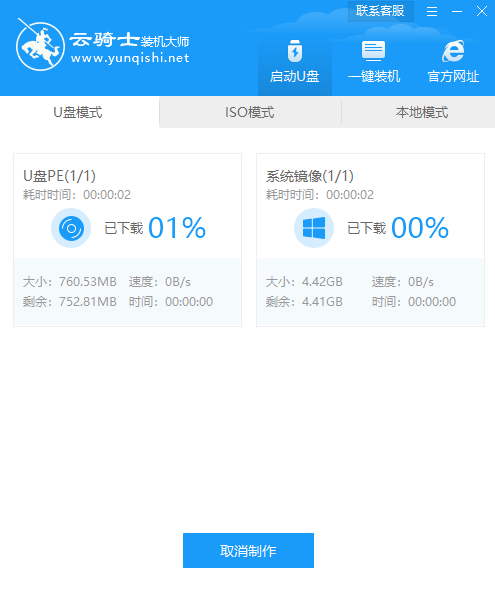
06 制作完成后可以点击预览,模拟U盘启动界面。
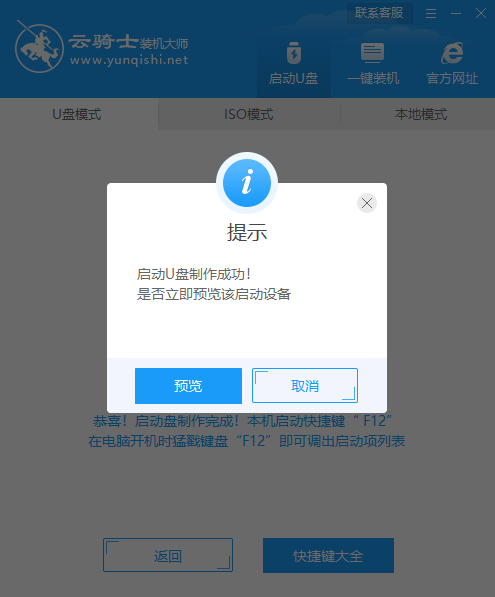
现在有很多电脑用户都会使用u盘制作成u盘启动盘来安装系统,这样既方便又简单,但是也有很多用户觉得将u盘制作成启动盘之后u盘容易坏掉,那么u盘做启动盘容易坏吗?u盘启动盘有什么用处呢?下面就一起来看看介绍吧。
u盘做启动盘容易坏吗
1、u盘启动对u盘没坏处,对u盘没有影响。做启动盘时格式化为FAT32格式。这样保证了速度与兼容性。

2、现在无论是U盘还是主板都可以使用或支持通过U盘启动。首先你要将U盘格式化成启动盘,与格式化软盘的方法是一样。然后在开机的时候,按DEL进入CMOS参数设置里,一般选择左侧第二项,然后将[First ……]项后的内容换成“USB”,然后将你的U盘插好,按F10保存设置并退出。
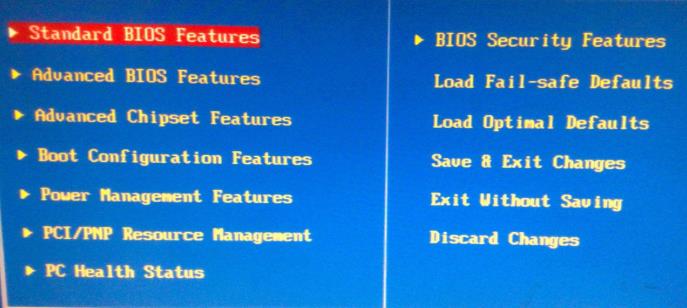
3、在使用的时候,最好建立新的文件夹。这样就不会和U盘启动文件相互干扰,也不容易因为误操作破坏U盘系统文件。比如建立在U盘根目录建立“我的个人文件”文件夹,然后在下面存储和建立你的文件就可以了。
u盘启动盘有什么用处
1、真正的快速一键制作万能启动U盘,所有操作只需要点一下鼠标,傻瓜化操作简单方便。
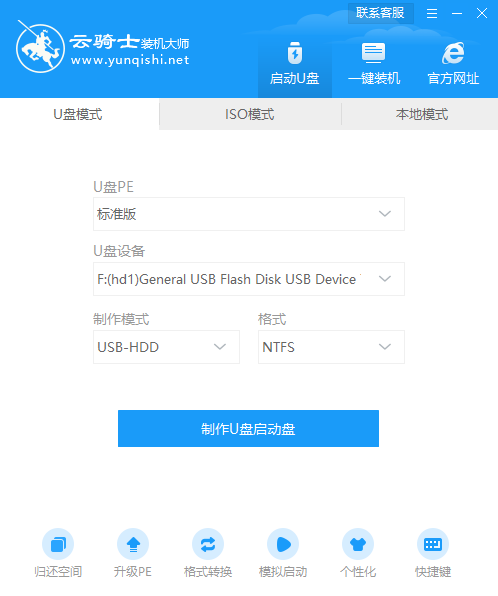
2、u盘启动盘制作工具和改良的PE系统,真正可以识别众多不同硬盘驱动的PE系统,集成一键装机工具,硬盘数据恢复,密码破解等实用的程序。

3、自定义启动系统加载,用户只需要在网上找到的各种功能的PE或者其他启动系统,只需要制作时添加一下,自动集成到启动系统中,真正做到人性化功能。
4、分区自动隐藏,防病毒感染破坏防格式化删除等操作,剩下的空间可以正常当U盘使用,无任何干扰影响!

5、个性化设置功能,支持用户自定义PE桌面背景、启动介面标题等人性化设计,轻松打造属于自己的个性启动盘软件下载!
点击阅读全文